Jak vytvořit koncept schůzky v kalendáři aplikace Outlook?
Při ukládání nového e-mailu bez odeslání v aplikaci Outlook se e-mail automaticky uloží jako koncept e-mailu. Ale víte, jak vytvořit koncept položky kalendáře v Outlooku? Tento článek vám ukáže způsob vytvoření konceptu schůzky v kalendáři aplikace Outlook.
Vytvořte koncept schůzky v kalendáři Outlooku
Vytvořte koncept schůzky v kalendáři Outlooku
Chcete-li vytvořit koncept schůzky v kalendáři aplikace Outlook, postupujte takto:
1. Otevřete zadanou složku kalendáře v Outlooku a klikněte na Domů > Nové setkání vytvořit novou schůzku.
2. V novém okně Schůzka prosím sestavte schůzku podle potřeby: přidejte také účastníky, předmět, místo schůzky, čas schůzky a poznámku ke schůzce.
3. Pokračujte kliknutím na ikonu Uložit tlačítko ![]() a zavřít tlačítko
a zavřít tlačítko ![]() postupně na panelu nástrojů Rychlý přístup. Viz snímek obrazovky:
postupně na panelu nástrojů Rychlý přístup. Viz snímek obrazovky:
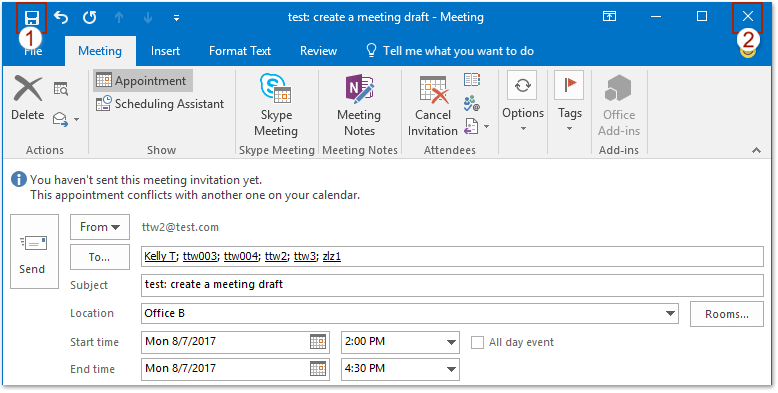
Nyní je schůzka uložena jako koncept schůzky v zadaném kalendáři aplikace Outlook. Pokud potřebujete odeslat návrh schůzky, poklepáním ji otevřete a poté klikněte na ikonu Poslat tlačítko v úvodním okně schůzky.
Související články
Jak najít neodeslanou schůzku v Outlooku?
Jak zachovat koncept e-mailu po odeslání v aplikaci Outlook?
Jak uložit změny schůzky, ale neposílat aktualizace v Outlooku?
Nejlepší nástroje pro produktivitu v kanceláři
Kutools pro aplikaci Outlook - Více než 100 výkonných funkcí, které doplní váš Outlook
🤖 AI Mail Assistant: Okamžité profesionální e-maily s magií umělé inteligence – jedním kliknutím získáte geniální odpovědi, perfektní tón, vícejazyčné ovládání. Transformujte e-maily bez námahy! ...
???? Automatizace e-mailu: Mimo kancelář (k dispozici pro POP a IMAP) / Naplánujte odesílání e-mailů / Automatická kopie/skrytá kopie podle pravidel při odesílání e-mailu / Automatické přeposílání (pokročilá pravidla) / Automatické přidání pozdravu / Automaticky rozdělte e-maily pro více příjemců na jednotlivé zprávy ...
📨 Email management: Snadné vyvolání e-mailů / Blokujte podvodné e-maily podle předmětů a dalších / Odstranit duplicitní e-maily / pokročilé vyhledávání / Konsolidovat složky ...
📁 Přílohy Pro: Dávkové uložení / Dávkové odpojení / Dávková komprese / Automaticky uložit / Automatické odpojení / Automatické komprimování ...
???? Rozhraní Magic: 😊 Více pěkných a skvělých emotikonů / Zvyšte produktivitu své aplikace Outlook pomocí zobrazení s kartami / Minimalizujte aplikaci Outlook namísto zavírání ...
???? Zázraky na jedno kliknutí: Odpovědět všem s příchozími přílohami / E-maily proti phishingu / 🕘Zobrazit časové pásmo odesílatele ...
👩🏼🤝👩🏻 Kontakty a kalendář: Dávkové přidání kontaktů z vybraných e-mailů / Rozdělit skupinu kontaktů na jednotlivé skupiny / Odeberte připomenutí narozenin ...
Přes 100 Vlastnosti Očekávejte svůj průzkum! Kliknutím sem zobrazíte další informace.

